Údar:
Charles Brown
Dáta An Chruthaithe:
7 Feabhra 2021
An Dáta Nuashonraithe:
1 Iúil 2024
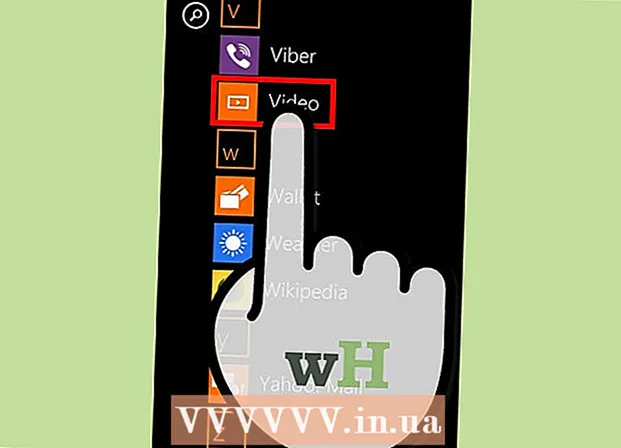
Ábhar
- Chun céim
- Modh 1 de 3: Íoslódáil físeáin ar iPhone nó iPad
- Modh 2 de 3: Íoslódáil físeáin ar Android
- Modh 3 de 3: Íoslódáil físeáin ar Windows Phone
Anois go bhfuil YouTube againn ar ár ngléasanna soghluaiste, is féidir linn féachaint anois ar fhíseáin in áiteanna nár cheapamar a bheith indéanta cúpla bliain ó shin. Ar an drochuair, tá nasc idirlín de dhíth ar YouTube chun físeáin a shruthú chuig do ghléas, agus b’fhéidir nach mbeidh rochtain agat ar Wi-Fi nó ar an líonra ceallacha. Ach má bheartaíonn tú rud beag chun tosaigh, is féidir leat físeáin a íoslódáil chuig do ghléas nuair a bhíonn nasc Idirlín agat, agus ansin féachaint orthu níos déanaí, fiú gan nasc Idirlín.
Chun céim
Modh 1 de 3: Íoslódáil físeáin ar iPhone nó iPad
 Seoladh an App Store. Ní féidir leat físeáin a íoslódáil go díreach ó Safari nó ón aip YouTube, mar sin teastaíonn aip eile ón App Store chun físeáin a íoslódáil chuig do ghléas iOS.
Seoladh an App Store. Ní féidir leat físeáin a íoslódáil go díreach ó Safari nó ón aip YouTube, mar sin teastaíonn aip eile ón App Store chun físeáin a íoslódáil chuig do ghléas iOS.  Suiteáil aip chun físeáin a íoslódáil. Cineál Íoslódáil Físeán sa réimse cuardaigh agus féachaint ar na torthaí. Tá go leor aipeanna ann le hainmneacha comhchosúla a thairgeann feidhmeanna comhchosúla. San Airteagal seo, úsáidimid Video Downloader Lite Super - Vdownload le aip George Young. Má fuair tú é, déan an aip a íoslódáil agus a shuiteáil.
Suiteáil aip chun físeáin a íoslódáil. Cineál Íoslódáil Físeán sa réimse cuardaigh agus féachaint ar na torthaí. Tá go leor aipeanna ann le hainmneacha comhchosúla a thairgeann feidhmeanna comhchosúla. San Airteagal seo, úsáidimid Video Downloader Lite Super - Vdownload le aip George Young. Má fuair tú é, déan an aip a íoslódáil agus a shuiteáil. - Tá go leor aipeanna den sórt sin san App Store, mar sin roghnaigh cén ceann is mian leat a úsáid.
- Ní thacaíonn YouTube le feidhmchláir chun físeáin a íoslódáil, mar sin baintear den App Store iad uaireanta. Sa chás sin is féidir leat aip dhifriúil a roghnú.
 Seoladh an aip a shuiteáil tú. Faigh an aip ar do ghléas agus cuir tús leis an aip.
Seoladh an aip a shuiteáil tú. Faigh an aip ar do ghléas agus cuir tús leis an aip.  Téigh go YouTube. Faigh an brabhsálaí san aip agus clóscríobh youtube.com sa bharra seoltaí le dul chuig YouTube.
Téigh go YouTube. Faigh an brabhsálaí san aip agus clóscríobh youtube.com sa bharra seoltaí le dul chuig YouTube.  Cuardaigh físeán. Cuardaigh YouTube le haghaidh físeán a theastaíonn uait an físeán a íoslódáil agus a sheinm. Nuair a bhíonn roghchlár le feiceáil leis an rogha an físeán a íoslódáil, roghnaigh "Íoslódáil", ainmnigh an comhad agus sconna ar "Sábháil". Is féidir leat an roghchlár a oscailt freisin trí lár na híomhá físe a thapáil agus a choinneáil.
Cuardaigh físeán. Cuardaigh YouTube le haghaidh físeán a theastaíonn uait an físeán a íoslódáil agus a sheinm. Nuair a bhíonn roghchlár le feiceáil leis an rogha an físeán a íoslódáil, roghnaigh "Íoslódáil", ainmnigh an comhad agus sconna ar "Sábháil". Is féidir leat an roghchlár a oscailt freisin trí lár na híomhá físe a thapáil agus a choinneáil.  Féach ar d’fhíseán íoslódáilte. Is féidir leat do chuid físeáin íoslódáilte a fháil sa rannán "Comhaid".
Féach ar d’fhíseán íoslódáilte. Is féidir leat do chuid físeáin íoslódáilte a fháil sa rannán "Comhaid".
Modh 2 de 3: Íoslódáil físeáin ar Android
 Seoladh an brabhsálaí gréasáin ar do ghléas Android. Téigh chuig https://youtube.com.
Seoladh an brabhsálaí gréasáin ar do ghléas Android. Téigh chuig https://youtube.com.  Téigh go dtí an físeán is mian leat a íoslódáil. Cuardaigh YouTube don fhíseán is mian leat a íoslódáil agus téigh go dtí a leathanach.
Téigh go dtí an físeán is mian leat a íoslódáil. Cuardaigh YouTube don fhíseán is mian leat a íoslódáil agus téigh go dtí a leathanach.  Cóipeáil seoladh gréasáin na físe. Beartaíonn agus coinnigh an seoladh, ansin roghnaigh "Cóipeáil" chun an seoladh a chóipeáil ón bhfíseán.
Cóipeáil seoladh gréasáin na físe. Beartaíonn agus coinnigh an seoladh, ansin roghnaigh "Cóipeáil" chun an seoladh a chóipeáil ón bhfíseán.  Oscail cluaisín nua i do bhrabhsálaí. Cuardaigh ar líne le haghaidh Íoslódáil Físeán chun suíomh Gréasáin a fháil a ligeann duit físeáin ar líne a íoslódáil ó áiteanna mar YouTube. Sa sampla seo úsáidimid an suíomh Gréasáin ssyoutube.com. Téigh chuig http://ssyoutube.com. Beartaíonn agus coinnigh an bosca téacs in aice le híoslódáil go dtí go bhfeictear "Greamaigh". Beartaíonn ar “Greamaigh” chun an seoladh físe a cóipeáladh roimhe seo a ghreamú isteach sa bhosca.
Oscail cluaisín nua i do bhrabhsálaí. Cuardaigh ar líne le haghaidh Íoslódáil Físeán chun suíomh Gréasáin a fháil a ligeann duit físeáin ar líne a íoslódáil ó áiteanna mar YouTube. Sa sampla seo úsáidimid an suíomh Gréasáin ssyoutube.com. Téigh chuig http://ssyoutube.com. Beartaíonn agus coinnigh an bosca téacs in aice le híoslódáil go dtí go bhfeictear "Greamaigh". Beartaíonn ar “Greamaigh” chun an seoladh físe a cóipeáladh roimhe seo a ghreamú isteach sa bhosca.  Beartaíonn Íoslódáil. Tar éis seiceáil thapa, taispeánfaidh an suíomh Gréasáin roinnt roghanna duit le naisc íoslódála le haghaidh rúin agus formáidí éagsúla ar dheis.
Beartaíonn Íoslódáil. Tar éis seiceáil thapa, taispeánfaidh an suíomh Gréasáin roinnt roghanna duit le naisc íoslódála le haghaidh rúin agus formáidí éagsúla ar dheis. - Beidh an fhormáid "MP4" inúsáidte ag mórchuid na n-aipeanna ar Android.
 Beartaíonn ar an rún atá ag teastáil chun d’fhíseán a íoslódáil. Féadfaidh tú súil a choinneáil ar an dul chun cinn sa phainéal fógraí. Fan go mbeidh an íoslódáil críochnaithe sula leanfaidh tú ar aghaidh.
Beartaíonn ar an rún atá ag teastáil chun d’fhíseán a íoslódáil. Féadfaidh tú súil a choinneáil ar an dul chun cinn sa phainéal fógraí. Fan go mbeidh an íoslódáil críochnaithe sula leanfaidh tú ar aghaidh.  Oscail do phainéal fógra agus sconna ar an gcomhad íoslódáilte. Nuair a bheidh an íoslódáil críochnaithe, féadfaidh tú d’fhógraí a tharraingt anuas agus an comhad íoslódáilte a thapú chun féachaint air.
Oscail do phainéal fógra agus sconna ar an gcomhad íoslódáilte. Nuair a bheidh an íoslódáil críochnaithe, féadfaidh tú d’fhógraí a tharraingt anuas agus an comhad íoslódáilte a thapú chun féachaint air. - Mura féidir leat an físeán a aimsiú, nó má tá an fógra glanta agat, sconna ar bhainisteoir comhad do ghléis (ar a dtugtar "My Files" in Apps uaireanta) agus téigh chuig an bhfillteán "Íoslódálacha". Gheobhaidh tú anseo an físeán íoslódáilte.
Modh 3 de 3: Íoslódáil físeáin ar Windows Phone
 Tosaigh Internet Explorer ar do Windows Phone. Téigh chuig https://youtube.com.
Tosaigh Internet Explorer ar do Windows Phone. Téigh chuig https://youtube.com.  Téigh go dtí an físeán is mian leat a íoslódáil. Cuardaigh YouTube don fhíseán is mian leat a íoslódáil agus téigh go leathanach an fhíseáin.
Téigh go dtí an físeán is mian leat a íoslódáil. Cuardaigh YouTube don fhíseán is mian leat a íoslódáil agus téigh go leathanach an fhíseáin. - Cóipeáil seoladh gréasáin na físe. Beartaíonn agus coinnigh an seoladh, ansin roghnaigh "Cóipeáil" chun an seoladh a chóipeáil ón bhfíseán.

- Cóipeáil seoladh gréasáin na físe. Beartaíonn agus coinnigh an seoladh, ansin roghnaigh "Cóipeáil" chun an seoladh a chóipeáil ón bhfíseán.
 Oscail cluaisín nua i do bhrabhsálaí. Cuardaigh ar líne le haghaidh Íoslódáil Físeán chun suíomh Gréasáin a fháil a ligeann duit físeáin ar líne a íoslódáil ó áiteanna mar YouTube. Sa sampla seo úsáidimid an suíomh Gréasáin ssyoutube.com. Téigh chuig http://ssyoutube.com. Beartaíonn agus coinnigh an bosca téacs in aice le híoslódáil go dtí go bhfeictear "Greamaigh". Beartaíonn ar “Greamaigh” chun an seoladh físe a cóipeáladh roimhe seo a ghreamú isteach sa bhosca.
Oscail cluaisín nua i do bhrabhsálaí. Cuardaigh ar líne le haghaidh Íoslódáil Físeán chun suíomh Gréasáin a fháil a ligeann duit físeáin ar líne a íoslódáil ó áiteanna mar YouTube. Sa sampla seo úsáidimid an suíomh Gréasáin ssyoutube.com. Téigh chuig http://ssyoutube.com. Beartaíonn agus coinnigh an bosca téacs in aice le híoslódáil go dtí go bhfeictear "Greamaigh". Beartaíonn ar “Greamaigh” chun an seoladh físe a cóipeáladh roimhe seo a ghreamú isteach sa bhosca.  Beartaíonn Íoslódáil. Tar éis seiceáil thapa, taispeánfaidh an suíomh Gréasáin roinnt roghanna duit le naisc íoslódála le haghaidh rúin agus formáidí éagsúla ar dheis.
Beartaíonn Íoslódáil. Tar éis seiceáil thapa, taispeánfaidh an suíomh Gréasáin roinnt roghanna duit le naisc íoslódála le haghaidh rúin agus formáidí éagsúla ar dheis. - Beidh an fhormáid "MP4" inúsáidte ag mórchuid na n-aipeanna.
 Beartaíonn ar an rún atá ag teastáil chun d’fhíseán a íoslódáil.
Beartaíonn ar an rún atá ag teastáil chun d’fhíseán a íoslódáil. Roghnaigh "Sábháil". Má fhiafraíonn Internet Explorer duit an dteastaíonn uait an comhad a oscailt nó a shábháil, roghnaigh sábháil.
Roghnaigh "Sábháil". Má fhiafraíonn Internet Explorer duit an dteastaíonn uait an comhad a oscailt nó a shábháil, roghnaigh sábháil.  Faigh do físeán. Tar éis an íoslódáil a bheith críochnaithe, is féidir leat d’fhíseán a fháil san fhillteán Físeáin ar do chárta cuimhne nó cuimhne teileafóin. Beartaíonn air chun an físeán a sheinm le aip de do rogha féin.
Faigh do físeán. Tar éis an íoslódáil a bheith críochnaithe, is féidir leat d’fhíseán a fháil san fhillteán Físeáin ar do chárta cuimhne nó cuimhne teileafóin. Beartaíonn air chun an físeán a sheinm le aip de do rogha féin.



